同様の質問:iPhone、iPad、またはiPod touchでiTunes Matchを使用する方法。
以下は、iTunes Matchアカウントを設定する方法の詳細ビデオであり、appleによるiPhone、iPad、またはiPod touchでiTunes Matchを使用する方法についての手順です
要件
- Itunes match
- iOS5.0でiPhone、iPad、またはiPod touchを購読するためのItunesを搭載したMacまたはPC。1以降
iTunes Matchをオンにする
ステップ1:iPhone、iPad、またはiPod touchで、設定>音楽をタップします。
ステップ2:iTunes Matchをオンにする
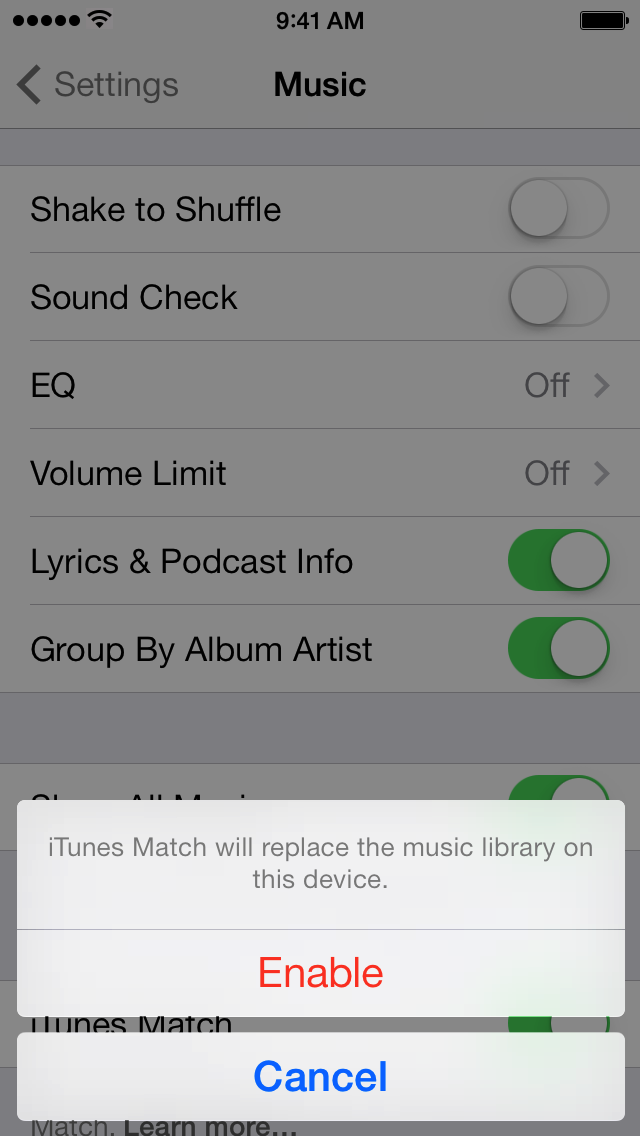
ステップ3:音楽アプリを開いて、iTunes Matchの音楽をクラウドで表示します。
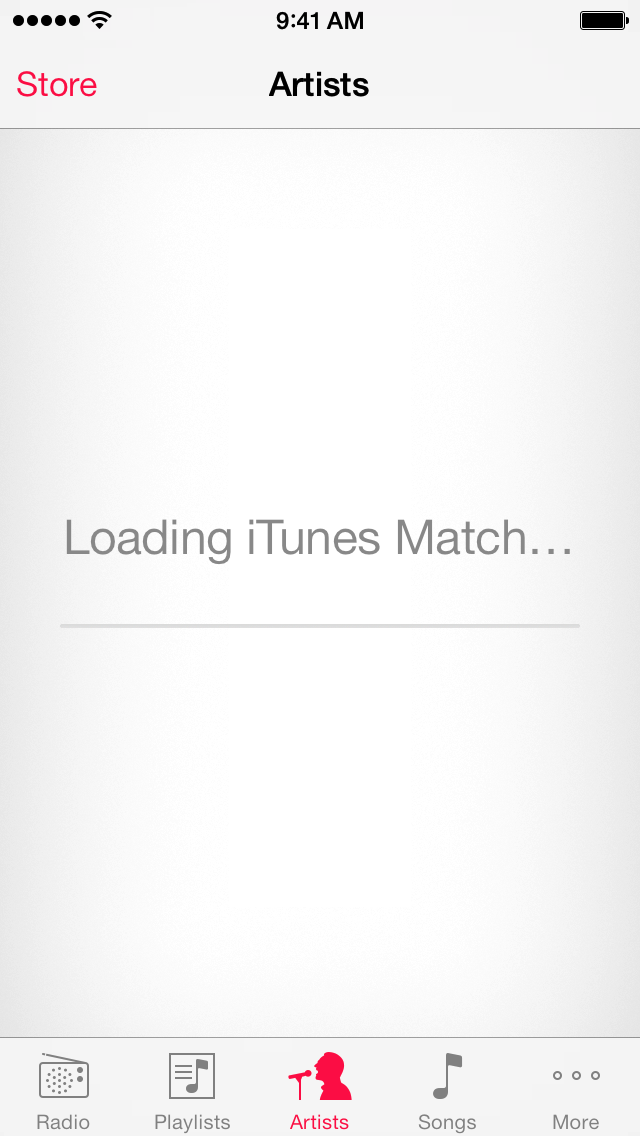
ステップ4:ダウンロードアイコン![]() が、クラウド内にあるがiOSデバイスにダウンロードされていない曲やアルバムの右側に表示されます。
が、クラウド内にあるがiOSデバイスにダウンロードされていない曲やアルバムの右側に表示されます。
iTunes Matchからダウンロード
Geniusミックス、プレイリスト、アーティスト、曲、アルバム、ジャンル、コンピレーション、作曲家別に閲覧できます。 あなたが好きなものを見つけたら、その曲やプレイリストのストリーミングを開始するには、曲名をタップします。 プレイリストから曲のダウンロードを開始すると、最初の曲が終了した後も、iTunes Matchは残りのプレイリストの再生を続行します。
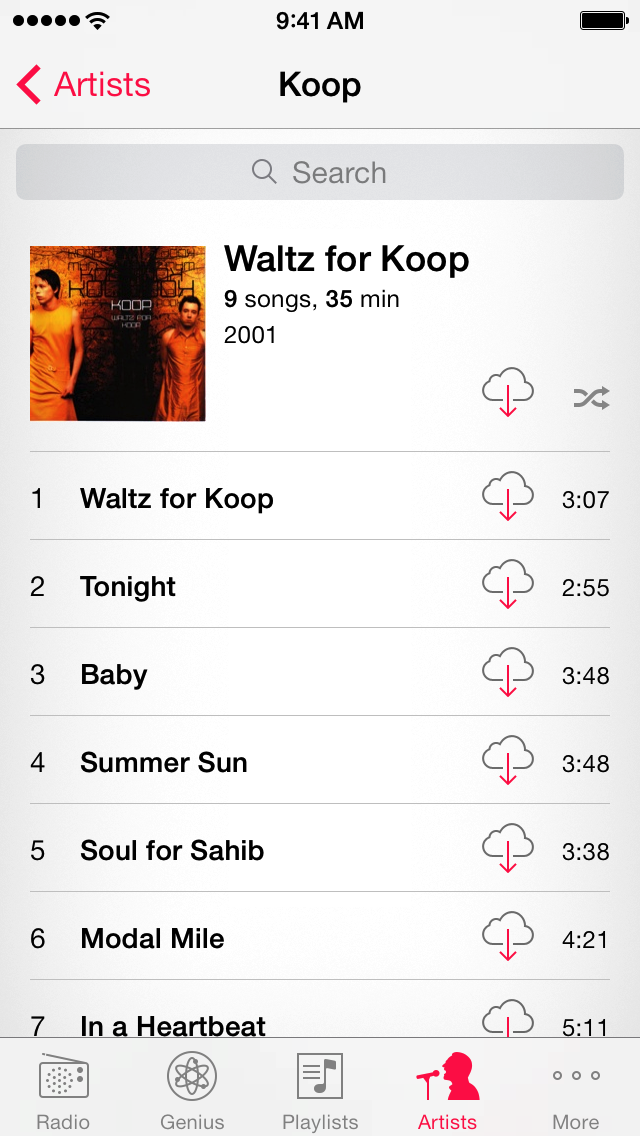
曲やプレイリストをiOSデバイスにダウンロードする場合は、曲の右側またはプレイリストの下部にあるダウンロードアイコンをタップします。
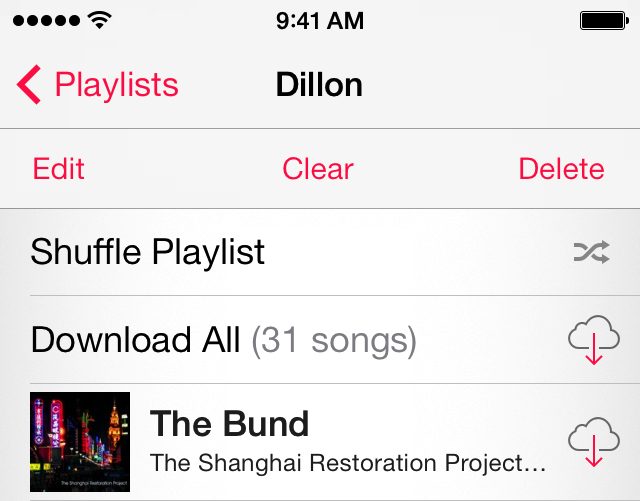
デバイスにダウンロードした曲を削除する
iPhone、iPad、iPod touchからいつでも曲やアルバムを削除できます。 それはまだクラウドにあるでしょう。
- 音楽アプリをタップします。
- 下部にあるその他の>曲をタップします。
- デバイスから削除したい曲をスクロールまたは検索します。
- 曲を右から左にスワイプし、削除をタップします。

プレイリストの編集
iPhone、iPad、またはiPod touchからプレイリストを変更すると、他のすべてのiTunes Match対応デバイスで変更が行われます。
- 音楽アプリの下部にあるプレイリストをタップします。
- 編集したいプレイリストを選択し、プレイリストの先頭までスクロールします。
– “編集”をタップして、プレイリストに個々の曲を削除または追加します。 また、そのプレイリストに含まれる曲の並べ替え順序を並べ替えることもできます。
-選択したプレイリストからすべての曲を削除するには、クリアをタップします。
-削除をタップして、iTunes Matchライブラリからプレイリスト全体を削除します。 プレイリストから曲を削除またはクリアしても、ダウンロードした曲がデバイスから削除されることはありません。
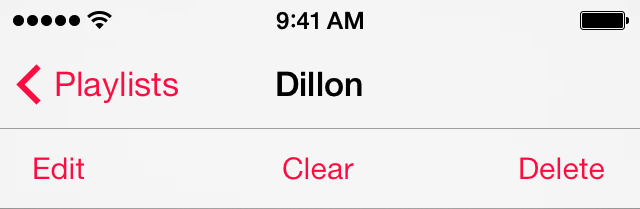
スマートプレイリストの編集は、iOSデバイスから行うことはできません。 スマートプレイリストを編集するには、iTunes Matchライブラリで有効になっているコンピュータを使用する必要があります。
知っている必要があります
-iOSデバイスでiTunes Matchを有効にすると、iOSデバイスの音楽ライブラリが削除され、iCloudの音楽に置き換えられます。
-iOSデバイスでiTunes Matchが有効になっている間、iTunesと音楽を同期することは無効になります。
-デフォルトでは、iOSデバイスをiTunes Matchに追加すると、携帯電話ネットワーク経由でダウンロードするオプションが有効になりません。 ITunes Matchのセルラーネットワーク経由のダウンロードを有効にするには、設定>iTunes&App Store>Use Cellular Data>Onを選択します。
-iPhone、iPad、iPod touch、Mac、またはPCでiTunes Matchを使用すると、iTunes Matchで使用するApple IDに関連付けられます。
米国のクレジットカードをお持ちでない場合は、米国のプリペイドギフトカードを購入してiTunes Matchアカウントを設定することもできます。